与最新win10系统相比,win7具有更好的兼容性和稳定性,使得win7系统成为主流,但是新买的宏碁笔记本都预装了win10系统,下面我们来说说宏碁笔记本装win10改win7的步骤,大家一起来看看吧。
1、开机时不停按F2键进入BIOS,切换到Boot,选择Boot Mode回车,选择Legacy回车;
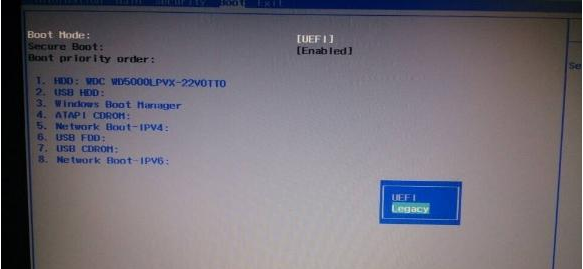
2、设置为Legacy时默认关闭Secure Boot,如果Secure Boot灰色无法设置,则转到Security,选择Set Supervisor Password回车设置密码,再禁用Secure Boot;
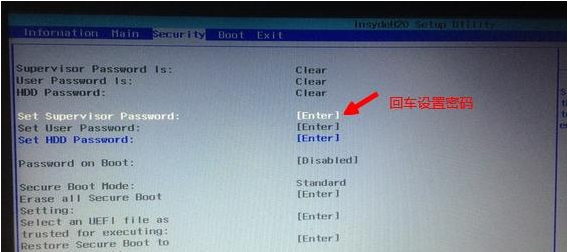
3、转到Main,选择F12 Boot Menu回车,设置为Enabled,按F10选择Yes回车保存修改;
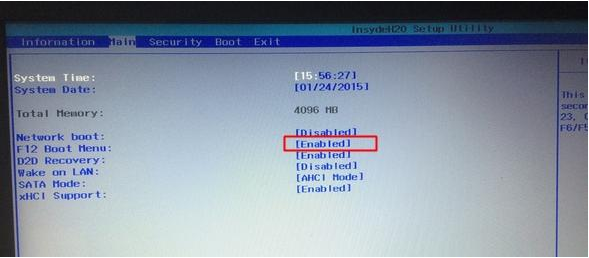
4、插入U盘启动盘,重启按下F12打开Boot Manager,选择USB HDD回车从U盘启动;
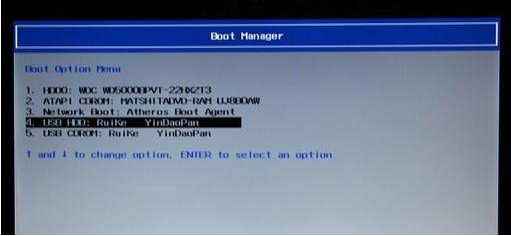
5、选择进入pe系统之后就打开小白装机工具,接着点击安装win7系统。
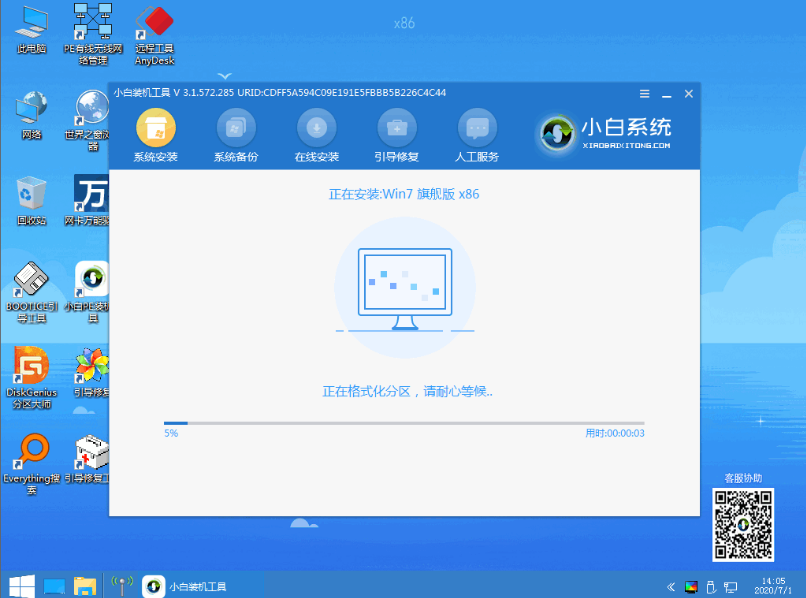
6、等到安装完成之后我们重启能正常进入到系统桌面代表我们安装成功啦。

以上就是宏碁笔记本装win10改win7的步骤教程啦,希望能帮助到大家。

与最新win10系统相比,win7具有更好的兼容性和稳定性,使得win7系统成为主流,但是新买的宏碁笔记本都预装了win10系统,下面我们来说说宏碁笔记本装win10改win7的步骤,大家一起来看看吧。
1、开机时不停按F2键进入BIOS,切换到Boot,选择Boot Mode回车,选择Legacy回车;
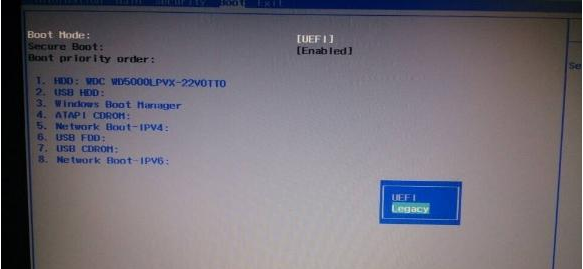
2、设置为Legacy时默认关闭Secure Boot,如果Secure Boot灰色无法设置,则转到Security,选择Set Supervisor Password回车设置密码,再禁用Secure Boot;
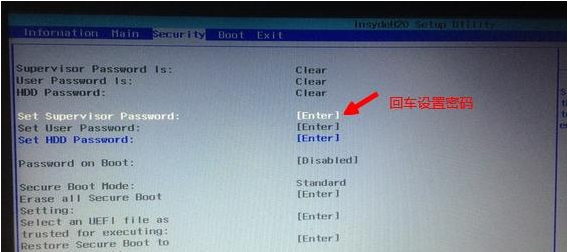
3、转到Main,选择F12 Boot Menu回车,设置为Enabled,按F10选择Yes回车保存修改;
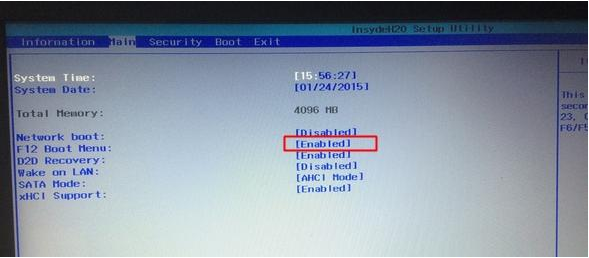
4、插入U盘启动盘,重启按下F12打开Boot Manager,选择USB HDD回车从U盘启动;
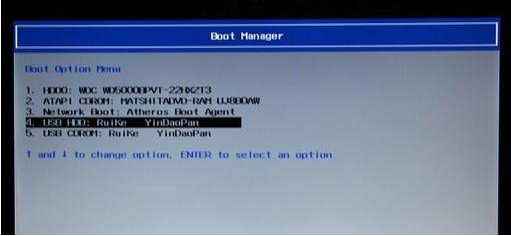
5、选择进入pe系统之后就打开小白装机工具,接着点击安装win7系统。
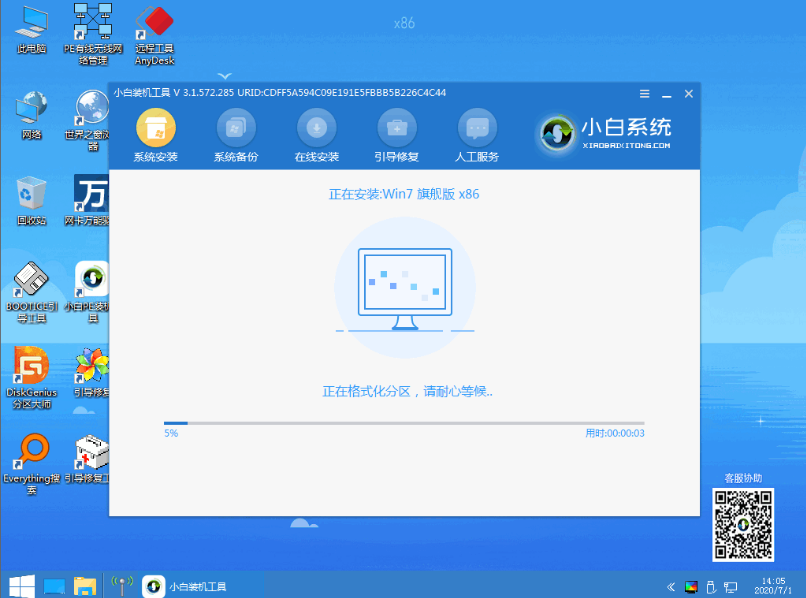
6、等到安装完成之后我们重启能正常进入到系统桌面代表我们安装成功啦。

以上就是宏碁笔记本装win10改win7的步骤教程啦,希望能帮助到大家。




